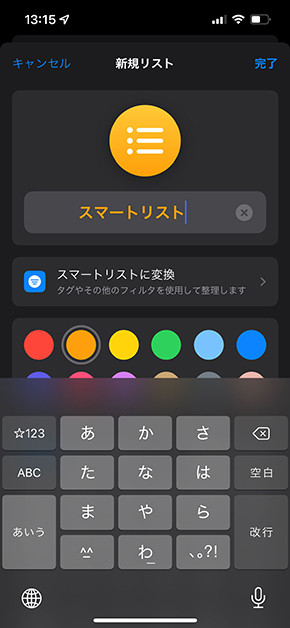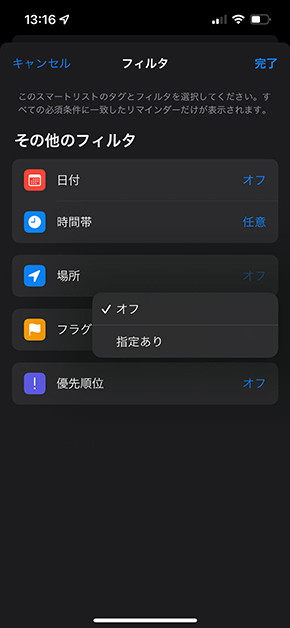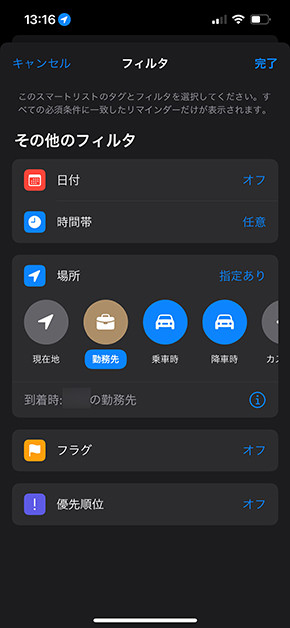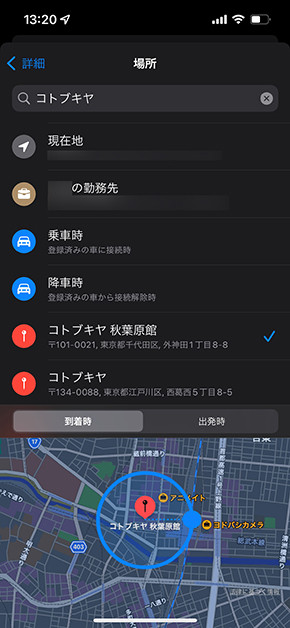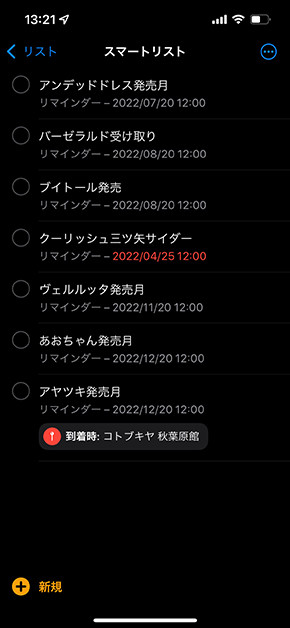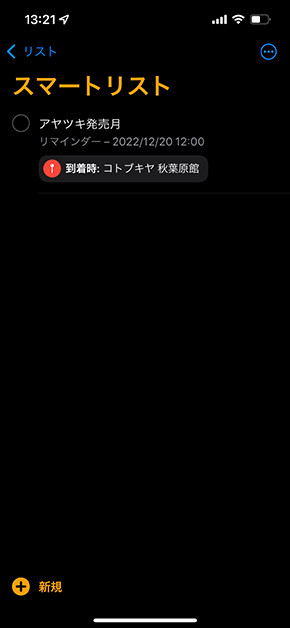iPhoneの「リマインダー」で大量の項目から「時間」「場所」などで検索する方法:iPhone Tips
» 2022年07月04日 12時00分 公開
[雪城あさぎ,ITmedia]
先日、iPhoneの標準アプリ「リマインダー」で色分けやアイコン分けでリストを目立たせる方法を紹介した。今回は「スマートリスト」という機能を使って、指定した条件のリマインダーだけを抽出する方法を紹介する。
まずリマインダーのトップ右下「リストを追加」から「スマートリストに変換」をタップする。すると「日付」「時間帯」「場所」「フラグ」「優先順位」を指定でき、複数指定するとAND検索のように絞り込めるようになる。
「時間帯」は「任意(全て)」「午前」「午後」などアバウトなものしか入力できない一方、「場所」は詳しく設定でき、さらに通知する範囲も設定できる。例えば「秋葉原駅」と入力した場合、その周囲半径何mで通知するかまで決められる。筆者は買い物をする店舗の周囲300m程度を設定している。
ただ難点が1つある。項目ごとに時間や場所を詳しく設定しなければ抽出されないため、「○○を買う」「○○に行く」などと入力しただけでは意味をなさないのだ。
iOSのアップデートで文字検索にも対応してほしいところだが、現在使える機能だけでも全てのリストをまたいで抽出できるので使いやすいといえる。「忘れないようにリマインダーを登録したが、登録したことを忘れた」ということの多い人に利用をおすすめしたい。
関連記事
 たくさんあるiPhoneの「リマインダー」、重要なものだけ目立たせる方法
たくさんあるiPhoneの「リマインダー」、重要なものだけ目立たせる方法
iPhoneの「リマインダー」は、色やアイコンを変えたり「優先度」を設定してさらに見やすくできる。どう使えば大量のリマインダーを作成しても分かりやすいか考えてみた。 iPhoneの「マップ」を使って楽に走れる自転車道を探す方法
iPhoneの「マップ」を使って楽に走れる自転車道を探す方法
iPhoneをカーナビ、自転車ナビにする人は多いだろう。今回はiPhoneで自転車用の道を探し、さらに坂道や交通量の多い道を避けるルートを探す方法を紹介する。 iPhoneでかわいい顔文字を“気合と根性で”自作する方法
iPhoneでかわいい顔文字を“気合と根性で”自作する方法
PCがネット上のコミュニケーションツールだった時代に生まれたアスキーアートは、現代では日本語と英語のみならずアラビア語などさまざまな外国文字を使ってかわいらしく彩られるようになった。そんな顔文字を自作したいと思ったことはないだろうか。 iPhoneで「○○がつながって伸びた写真」を撮る方法
iPhoneで「○○がつながって伸びた写真」を撮る方法
iPhoneのカメラには、360度ぐるっと写真を撮れる「パノラマ」機能がある。左右に回り続けて撮影するが、思い出に残したい場所の写真をまとめて撮れて便利だ。 iPhoneのカレンダーで「1カ月より前の予定が見られない」を回避する方法
iPhoneのカレンダーで「1カ月より前の予定が見られない」を回避する方法
iPhoneの「カレンダー」アプリには検索機能がある。「発表」「買い物」など、ある程度文言を決めて予定を登録しておけば、検索したときに「あぁ、そういえばこんなことがあったな」と思い出すこともできる。過去の全ての予定を同期する方法も紹介する。
関連リンク
Copyright © ITmedia, Inc. All Rights Reserved.
SpecialPR
SpecialPR
アクセストップ10
2025年12月06日 更新
- 飲食店でのスマホ注文に物議、LINEの連携必須に批判も 「客のリソースにただ乗りしないでほしい」 (2025年12月04日)
- NHK受信料の“督促強化”に不満や疑問の声 「訪問時のマナーは担当者に指導」と広報 (2025年12月05日)
- 「スマホ新法」施行前にKDDIが“重要案内” 「Webブラウザ」と「検索」選択の具体手順を公開 (2025年12月04日)
- 三つ折りスマホ「Galaxy Z TriFold」の実機を触ってみた 開けば10型タブレット、価格は約38万円 (2025年12月04日)
- 楽天の2年間データ使い放題「バラマキ端末」を入手――楽天モバイル、年内1000万契約達成は確実か (2025年11月30日)
- 「楽天ポイント」と「楽天キャッシュ」は何が違う? 使い分けのポイントを解説 (2025年12月03日)
- 楽天ペイと楽天ポイントのキャンペーンまとめ【12月3日最新版】 1万〜3万ポイント還元のお得な施策あり (2025年12月03日)
- ドコモが「dアカウント」のパスワードレス認証を「パスキー」に統一 2026年5月めどに (2025年12月05日)
- “Switch 2”の映像を「XREALの全グラス」に出力可能に そのカラクリとは? (2025年12月05日)
- ソニー、約2億画素のイメージセンサー発表 ズーム時も細部を鮮明に (2025年12月05日)
最新トピックスPR